- Voordat u het AMD grafische stuurprogramma op Windows 11 downloadt, moet u het specifieke model van uw GPU controleren.
- Als alternatief kunt u het stuurprogramma downloaden van Apparaatbeheer.
- Als handmatig downloaden niet de voorkeur heeft, is er ook een automatische manier om dit te doen.
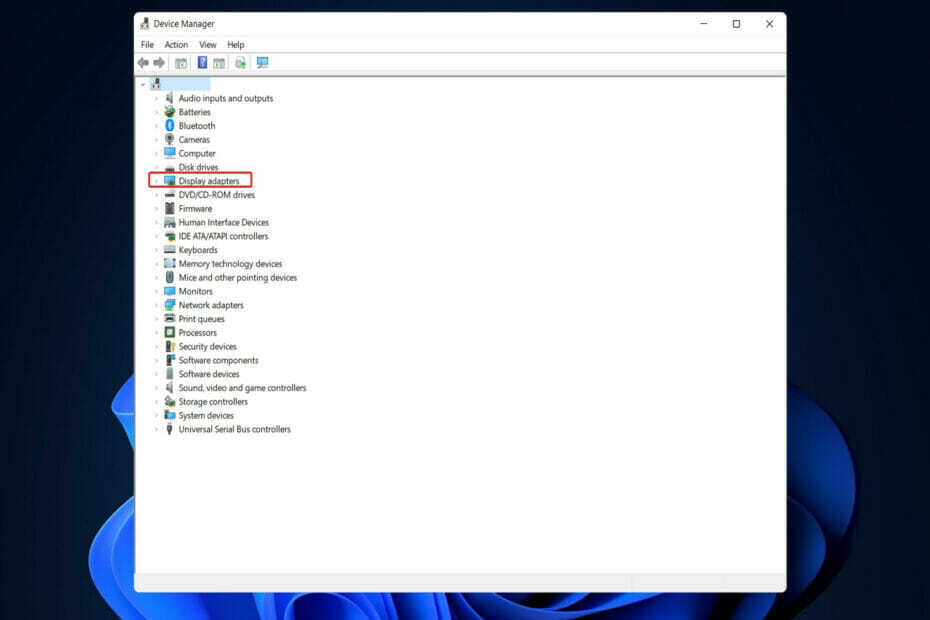
XINSTALLEER DOOR OP HET DOWNLOADBESTAND TE KLIKKEN
Deze software zorgt ervoor dat uw stuurprogramma's blijven werken en beschermt u zo tegen veelvoorkomende computerfouten en hardwarestoringen. Controleer nu al uw chauffeurs in 3 eenvoudige stappen:
- DriverFix downloaden (geverifieerd downloadbestand).
- Klik Start scan om alle problematische stuurprogramma's te vinden.
- Klik Stuurprogramma's bijwerken om nieuwe versies te krijgen en systeemstoringen te voorkomen.
- DriverFix is gedownload door 0 lezers deze maand.
Afbeeldingen worden weergegeven op uw Windows 11-computer met behulp van een Graphics Processing Unit (GPU) of een grafische kaart. Daarom zullen we vandaag zien hoe we een AMD grafische driver op Windows 11 kunnen downloaden.
De ingebouwde Task Manager-software is de gemakkelijkste en meest nauwkeurige manier om te bepalen welke grafische kaart door uw computer wordt gebruikt en hoeveel van de stroom er momenteel door wordt gebruikt.
Volg mee, want we zullen eerst zien wat er gebeurt als je de AMD-software van je pc verwijdert, en dan spring in de lijst met methoden waarmee u het grafische stuurprogramma op uw Windows 11 kunt downloaden apparaat.
Wat gebeurt er als ik AMD-software verwijder?
AMD Radeon-instellingen is de primaire stuurprogramma-interface waarmee de gebruiker wijzigingen kan aanbrengen in de vele opties van het grafische stuurprogramma. Het pictogram van de interface wordt in het systeemvak geplaatst zodra het stuurprogramma is geladen om snelle toegang tot grafische en videoprofielen en andere functies te bieden.
Omdat AMD Radeon-instellingen zorgvuldig zijn gebouwd voor de grafische kaart, is het aanbrengen van wijzigingen in de instellingen vrij veilig.
Experttip: Sommige pc-problemen zijn moeilijk op te lossen, vooral als het gaat om beschadigde opslagplaatsen of ontbrekende Windows-bestanden. Als u problemen ondervindt bij het oplossen van een fout, is uw systeem mogelijk gedeeltelijk defect. We raden aan om Restoro te installeren, een tool die uw machine scant en identificeert wat de fout is.
Klik hier om te downloaden en te beginnen met repareren.
Beginnend met de driver- en softwarecomponenten, zal de verwijderingsprocedure ze van uw computer verwijderen. Tijdens het verwijderingsproces kan het scherm sporadisch zwart worden en dit kan in totaal tot tien minuten aanhouden.
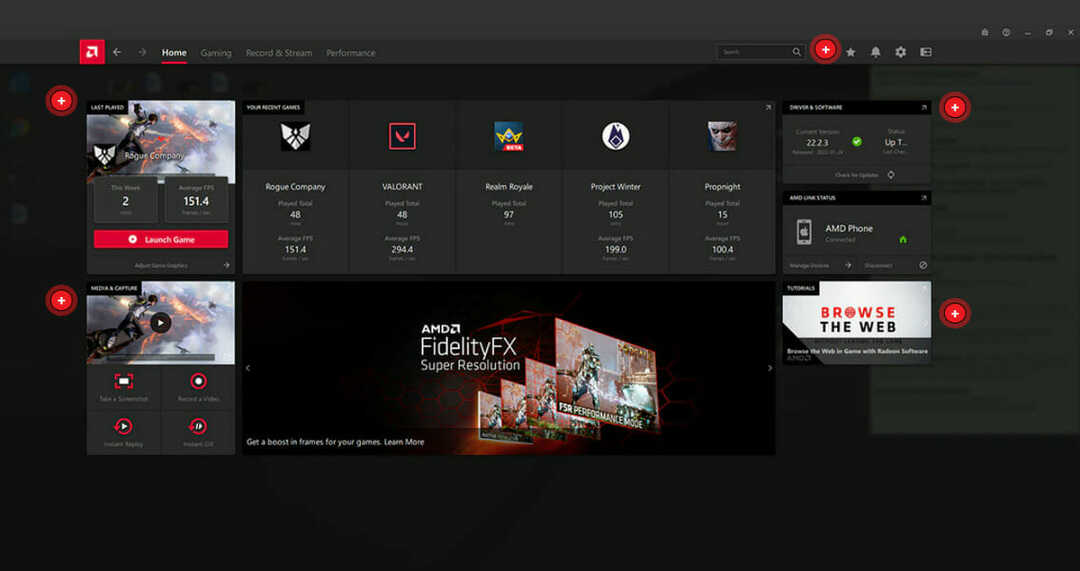
Wanneer u de AMD Radeon-software verwijdert, blijft het apparaatstuurprogramma geïnstalleerd en is de bijbehorende software niet langer vereist voor de goede werking van uw systeem.
Het wordt aanbevolen om Radeon Software te verwijderen voordat u een ander grafisch stuurprogramma installeert om bestandsconflicten te voorkomen die ertoe kunnen leiden dat de installatie van nieuwe stuurprogramma's mislukt.
Bovendien, de Game Advisor-functie van RadeonTM Software, die de spelprestaties in realtime analyseert en aanbevelingen doet over hoe je de game-ervaring kunt verbeteren door verschillende grafische instellingen aan te passen, kan je helpen meer uit je gamen te halen beleven.
Maar het is niet nodig en kan ook worden verwijderd voordat andere stuurprogramma's worden geïnstalleerd om niet te interfereren en verkeerde configuraties van systeembestanden te veroorzaken.
Hoe kan ik de AMD grafische driver downloaden op Windows 11?
1. Apparaatbeheer gebruiken
- Eerst moet u met de rechtermuisknop op de klikken Begin icoon kies dan Apparaat beheerder.

- Vouw de. uit Beeldschermadapters sectie en klik met de rechtermuisknop op het AMD-stuurprogramma om te kiezen Stuurprogramma bijwerken.

- Klik op de Automatisch zoeken naar stuurprogramma's optie.

- Tik op de Selecteer voor bijgewerkte stuurprogramma's op Windows Update optie.

- Navigeren naar Geavanceerde mogelijkheden gevolgd door Optionele updates. Hier wordt de nieuwste AMD grafische driver weergegeven. Selecteer het vakje ernaast en druk op de Downloaden & installeren knop.
- Windows 11 vertraagt blijkbaar AMD-CPU's tot 15%
- Hoe AMD-stuurprogrammacrashes op te lossen in Windows 11
- Hoe de grafische stuurprogramma's op een Windows 11-computer bij te werken?
2. Gebruik de website van AMD
-
Ga naar de AMD-website en selecteer uw specifieke grafische stuurprogrammamodel en klik vervolgens op Indienen.
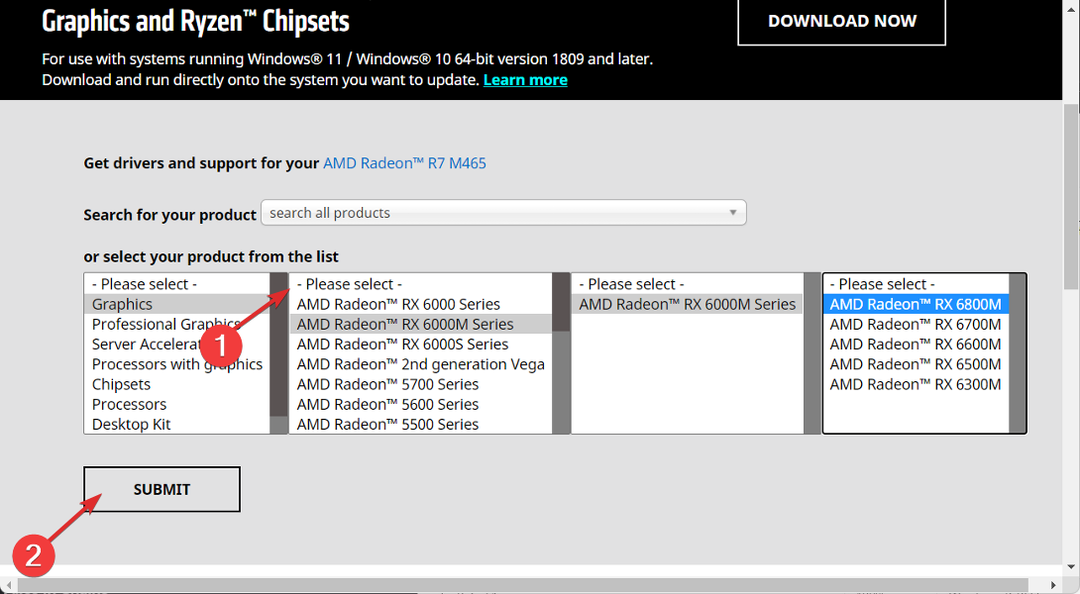
- U krijgt de Windows-iteraties te zien samen met het AMD grafische stuurprogramma dat nodig is om te downloaden. Klik gewoon op de Downloaden en volg de stappen op het scherm.
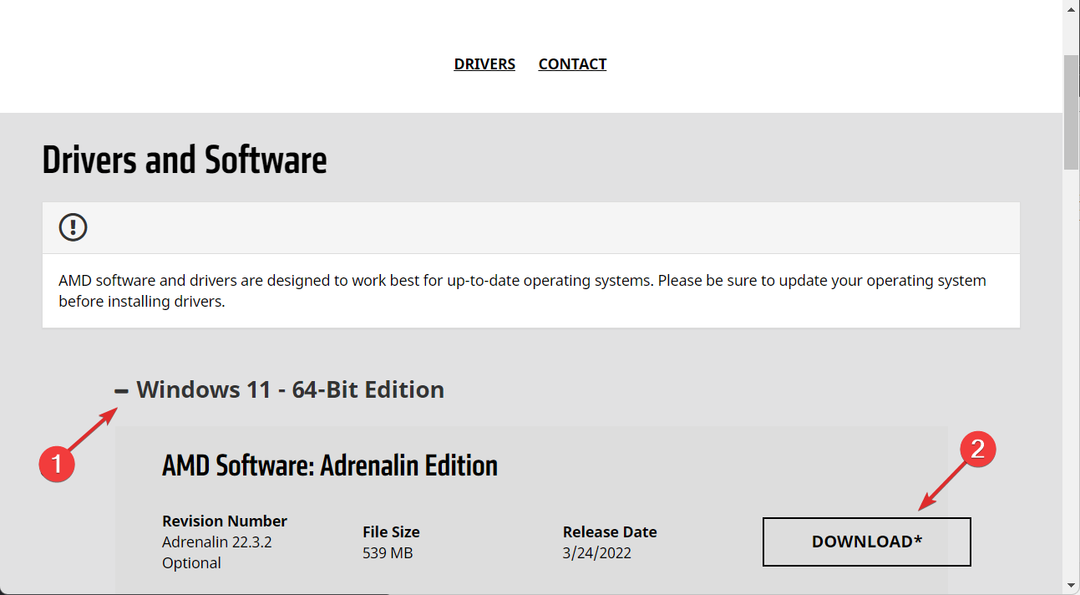
3. Probeer een tool van derden
Als u geen handmatige AMD grafische driver wilt downloaden en ook toekomstige acties van de driver wilt vermijden, raden we u aan om: kijk eens naar DriverFix, een lichtgewicht softwareoplossing voor diegenen die geen tijd willen besteden aan het omgaan met stuurprogramma's.
DriverFix zal automatisch ontbrekende stuurprogramma's van uw computer repareren, bijwerken en downloaden, zodat u zonder onderbreking door kunt gaan met uw dagelijkse activiteiten.
Om ervoor te zorgen dat alles soepel verloopt en om fouten in het GPU-stuurprogramma te voorkomen, moet u een volledige stuurprogramma-update-assistent die uw problemen met slechts een paar klikken oplost, en we raden u ten zeerste aan DriverFix. Volg deze eenvoudige stappen om uw stuurprogramma's veilig bij te werken:
- Download en installeer DriverFix.
- Start de software.
- Wacht tot DriverFix al uw defecte stuurprogramma's detecteert.
- De applicatie toont u nu alle stuurprogramma's die problemen hebben, en u hoeft alleen de stuurprogramma's te selecteren die u wilt laten repareren.
- Wacht tot de app de nieuwste stuurprogramma's heeft gedownload en geïnstalleerd.
- Herstarten uw pc om de wijzigingen door te voeren.

DriverFix
Houd je GPU op de toppen van hun prestaties zonder je zorgen te maken over de stuurprogramma's.
Bezoek website
Disclaimer: dit programma moet worden geüpgraded van de gratis versie om een aantal specifieke acties uit te voeren.
Voor meer informatie over chauffeurs, bekijk onze gids over het oplossen van de verouderde stuurprogrammafout op Windows 11.
Was dit artikel nuttig voor u? Laat het ons weten in de opmerkingen hieronder en of u meer methoden in gedachten heeft. Bedankt voor het lezen!
 Nog steeds problemen?Repareer ze met deze tool:
Nog steeds problemen?Repareer ze met deze tool:
- Download deze pc-reparatietool goed beoordeeld op TrustPilot.com (download begint op deze pagina).
- Klik Start scan om Windows-problemen te vinden die pc-problemen kunnen veroorzaken.
- Klik Alles repareren om problemen met gepatenteerde technologieën op te lossen (Exclusieve korting voor onze lezers).
Restoro is gedownload door 0 lezers deze maand.


